Ändern Ihrer Internet-Homepage
Es scheint, als ob jede andere Anwendung, die Sie installieren, mit der Homepage Ihres Browsers herumspielen möchte. (Die Startseite ist die Seite, die beim ersten Start Ihres Browsers angezeigt wird.) Wenn Sie feststellen, dass Ihre Startseite geändert wurde oder wenn Sie sie selbst ändern möchten, hängt der Vorgang von dem verwendeten Browser ab.
Microsoft Edge
Um die Startseite in Microsoft Edge zu ändern, klicken Sie in der oberen rechten Ecke des Bildschirms auf die Schaltfläche Einstellungen und mehr (es sieht aus wie drei kleine Punkte). Edge zeigt eine Reihe verschiedener Optionen an. Sie sollten auf Einstellungen klicken, um den Bereich Einstellungen anzuzeigen. Klicken Sie auf die Schaltfläche Einstellungsmenü (es sieht aus wie drei horizontale Balken in der oberen linken Ecke des Einstellungsbereichs), um weitere Optionen anzuzeigen. Klicken Sie auf die Option Beim Start. (Siehe Abbildung 1.)
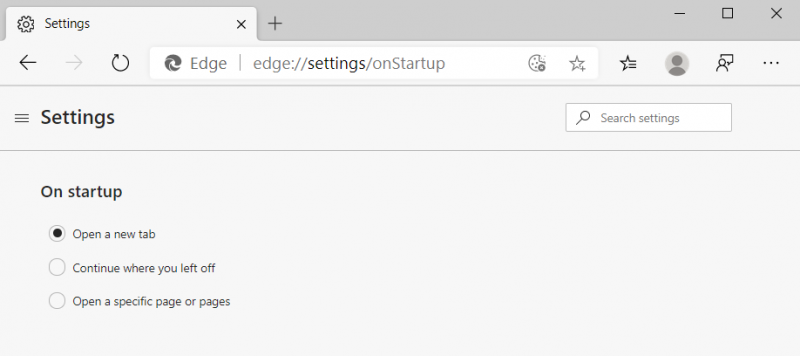
Abbildung 1. Die Option Beim Start im Bereich Einstellungen in Microsoft Edge.
Es stehen drei Optionen zur Verfügung. Wenn Sie Neue Registerkarte öffnen wählen, zeigt Edge normalerweise Informationen an, die aus MSN stammen. Unter Weiter dort, wo Sie aufgehört haben, wird angezeigt, was beim letzten Schließen von Edge angezeigt wurde.
Mit Öffnen einer bestimmten Seite oder von bestimmten Seiten können Sie die URL der Seite angeben, die beim Start von Edge angezeigt werden soll.
Microsoft Internet Explorer
Um Ihre Homepage in Internet Explorer 11 zu ändern, klicken Sie auf Extras (das kleine Zahnradsymbol oben rechts im Fenster) und dann auf Internetoptionen. Internet Explorer zeigt das Dialogfeld Internetoptionen mit der ausgewählten Registerkarte Allgemein an. (Siehe Abbildung 2.)
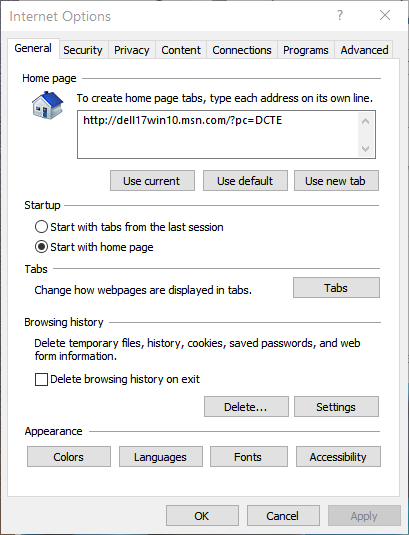
Abbildung 2. Die Registerkarte Allgemein des Dialogfelds Internetoptionen.
Oben auf der Seite haben Sie die Möglichkeit, Ihre Startseite auf eine leere Seite (durch Klicken auf die Schaltfläche Neue Registerkarte verwenden), die Seite, auf der Sie sich gerade befinden (durch Klicken auf die Schaltfläche Aktuelle verwenden) oder eine Microsoft-Seite zu setzen Wenn Sie auf Standard verwenden klicken.
Sie können Internet Explorer sogar eine Reihe von Registerkarten öffnen lassen, die jeweils auf eine andere URL verweisen, indem Sie jede URL in einer eigenen Zeile in das Textfeld „Startseite“ über den drei Schaltflächen eingeben.
Google Chrome
Um Ihre Startseite in Chrome zu ändern, klicken Sie auf die Schaltfläche Google Chrome anpassen und steuern (das kleine Symbol oben rechts im Fenster, das wie drei kleine Punkte aussieht) und dann auf Einstellungen. Eine vollständige Seite mit Einstellungen mit dem Abschnitt „Darstellung“ wird angezeigt. (Siehe Abbildung 3.)

Abbildung 3. Ändern der Chrome-Startseite
Durch Klicken auf das Kontrollkästchen „Home-Schaltfläche anzeigen“ weisen Sie Chrome an, die Home-Schaltfläche in der Symbolleiste anzuzeigen. Klicken Sie dann auf den Link „Ändern“, geben Sie die URL Ihrer gewünschten Startseite ein und klicken Sie auf OK.
Mozilla Firefox
Um Ihre Homepage in Firefox zu ändern, klicken Sie zunächst auf Menü öffnen | Optionen. Firefox zeigt den Bereich Optionen an. Stellen Sie sicher, dass die Option Home angezeigt wird. (Siehe Abbildung 4.)
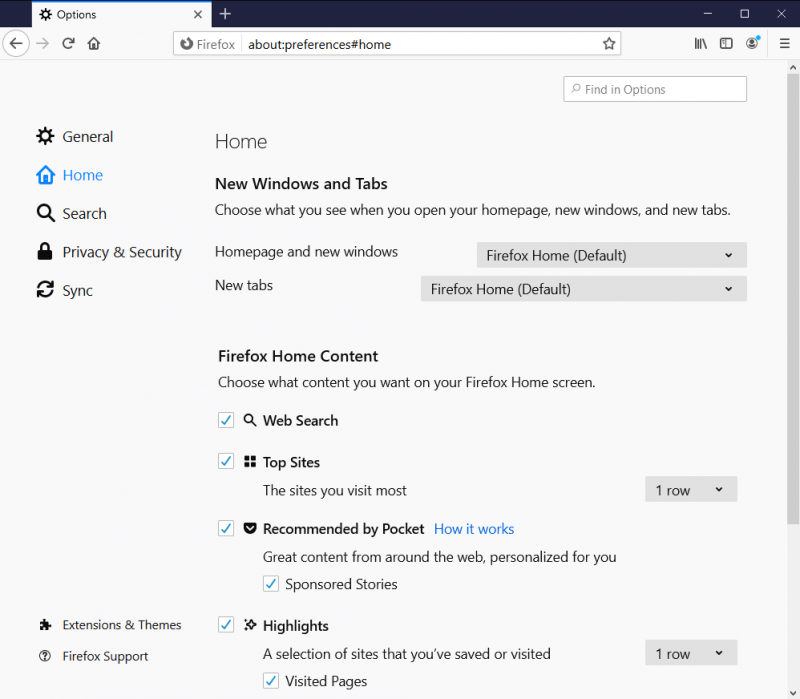
Abbildung 4. Die Home-Option des Optionsbereichs.
Verwenden Sie den Dropdown-Pfeil, um eine Liste der Optionen anzuzeigen. Wählen Sie Benutzerdefinierte URLs und geben Sie eine URL ein, wenn Sie wissen, was es ist, oder fügen Sie eine URL in das Textfeld URL einfügen ein. Sie können auch die Schaltfläche Aktuelle Seiten verwenden verwenden, um anzugeben, dass Sie die aktuell im Browser angezeigte Seite verwenden möchten. Ihre Präferenz wird automatisch festgelegt.
Dieser Tipp (11365) gilt für Windows 7, 8 und 10.